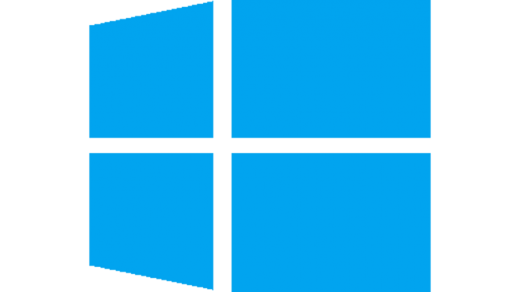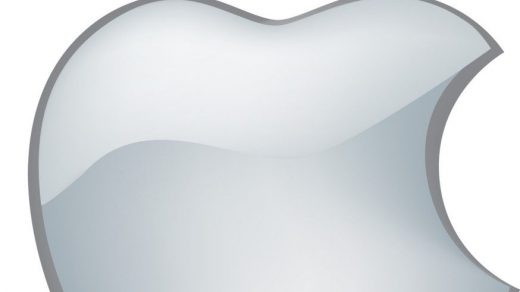Sous Windows, on peut très rapidement capturer l’image qui s’affiche à l’écran en entier ou seulement la fenêtre qui se trouve au premier plan.
Pour capturer l’écran complet on appuiera sur « Impr écran » et pour capturer seulement la fenêtre du premier plan on appuie simultanément sur « Alt » et « Impr écran« .
Après avoir fait ça, l’image s’enregistre en fait dans le presse papier, la manipulation est donc invisible.
Il convient donc ensuite d’ouvrir votre éditeur d’image préféré (ou simplement lancer « Démarrer / Tout les programmes / Accessoires / Paint« ), d’aller dans le menu « Edition » puis « Coller » ou alors « Coller en tant qu’image« .
Votre capture apparaîtra alors dans votre éditeur d’image et vous n’avez plus qu’à l’enregistrer en cliquant sur « Fichier / Enregistrer sous« .
Windows 7 intègre aussi un outil très pratique pour vos captures d’écran. Un peu plus complet car on peut aussi faire une sélection manuelle de notre capture..
Direction « Menu démarrer / Tout les programmes / Accessoires / Outil capture »
Avec le bouton « Nouveau« , vous pouvez choisir la forme de votre capture : forme libre, rectangulaire, fenêtre active, ou encore plein écran.
Une fois la sélection effectuée, l’outil affichera l’image capturée que vous pourrez enregistrer avec le bouton disquette.
Rien de plus simple, pas la peine d’installer quelque logiciel que ce soit !